Taro 单步调测配置
通过本身
VSCode提供的跨平台代码单步调测能力,能够极大提升基于Taro开发框架的应用开发速度,因其他平台已有比较成熟的工具可以使用,着重降低 Windows 平台配置复杂度。
一、开发环境搭建
首先准备 Taro 在 Windows 下的基础开发环境,详情如下(已有开发环境可略过):
1. 安装 Node.js
建议安装 10.15 以上版本,官方下载地址:Node.js
2. 安装 VSCode
安装完最新 VSCode 后,建议安装如下插件:
ESlint— 代码规范TSlint— 语法检查
3. Taro 源码下载
下载地址:Taro,默认为 2.x 分支,若要调试 Taro Next,请先撤换到 next 分支。
4. 全局安装 Node-sass 、Lerna 和 Rollup
npm i -g node-sass --sass_binary site=https://npm.taobao.org/mirrors/node_sass/yarn global add lernayarn global add rollup
Node-sass 比较特殊,建议提前进行安装,规避可能出现的各种异常错误。
5. 源码依赖安装
1.使用 VSCode 打开 Taro 源码目录,在根目录下执行 yarn ,安装项目所需依赖库(首次安装所花时间较长,请耐心等待)
2.待 yarn 执行完毕后,执行 yarn run bootstrap 为子包安装依赖
3.执行 yarn build 编译所有模块
二、调试 CLI
1. 配置 VSCode 调试参数
在 VSCode 中打开 Taro 源码根目录的 .vscode 文件夹,编辑 launch.json。
launch.json 有以下预设配置:
{// ..."configurations": [//...{"type": "node","request": "launch","name": "CLI debug","program": "${workspaceFolder}/packages/taro-cli/bin/taro",// "cwd": "${project absolute path}",// "args": [// "build",// "--type",// "weapp",// "--watch"// ],"skipFiles": ["<node_internals>/**"]}]}
修改步骤:
- 修改 cwd 选项为需要调试的目标工作目录
- 修改 args 为需要调试的命令参数
launch.json 的详细配置请见 VSCode 文档
例子:
调试 taro-build
假设需要调试 test 项目的 taro build --weapp --watch 命令。
可以这样配置 launch.json:
{// ..."configurations": [//...{// ..."cwd": "/Users/User/Desktop/test","args": ["build","--type","weapp","--watch"]}]}
调试 taro-init
假设需要调试 taro init projectName 命令。
可以这样配置 launch.json:
{// ..."configurations": [//...{// ..."cwd": "/Users/User/Desktop","args": ["init","projectName"]}]}
2. 编译子包
调试某一个子包时,如果希望能调试修改后的代码,请先进入对应子包的根目录开启 watch 模式编译。
例如调试 @tarojs/mini-runner,先进入 packages/mini-runner/,然后在此目录下对运行 npm run dev(各子包编译命令可能有所不同,详情请见各子包的 package.json)。这样我们就能对每次修改后的代码进行调试。
3.链接未发布的库
如果当前开发的子包依赖于其它子包,可以把其它子包 link 过来使用。开发环境搭建 里介绍的 yarn run boostrap 命令已经为所有子包创建好软连接。
如果需要为当前子包增加其它子包作为依赖,可以在 Taro 源码根目录执行 lerna add [package] --scope=[target] [--dev],之后 lerna 会自动创建好软链。
例如为 @tarojs/cli 增加 @tarojs/webpack-runner 作为 devdependencies:
lerna add @tarojs/webpack-runner --scope=@tarojs/cli --dev
另外如果软链失效了(例如在子包里执行了 yarn add),可以使用 lerna link 命令重新进行软链。
4.启动调试
目前 Taro 项目的子包一般编译都会产生
source-map,所以一般都能够直接在源码位置使用断点。如果某些包编译时没有开启source-map,可手动开启然后提交Pull Requests。

 免费 AI IDE
免费 AI IDE
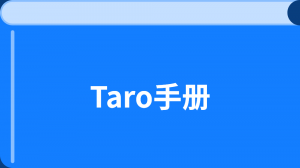



更多建议: